フローチャート
概要と主要な概念
[処理フロー]ライブラリには、さまざまなフローチャートオブジェクトがあります。これらの形状を使用して、処理フローにクラシックフローチャートを作成できます。また、これらをビジュアルコンテナとして使用して、処理フロー内のアクティビティを整理、カプセル化、および可視化することもできます。
処理フローのアクティビティがフローチャートコンテナ内にある場合、次のアニメーション画像のように、コンテナが移動するとアクティビティも移動します。
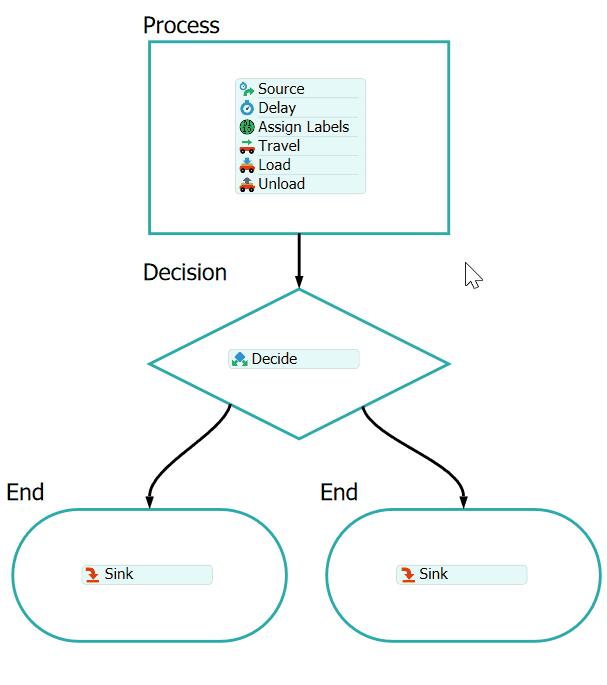
また、モデルからズームアウトするとアクティビティが消えるようにフローチャートオブジェクトを設定することもできます。たとえば、次のアニメーション画像では、処理フローが75%ズームアウトされたときにコンテンツを非表示にするようにフローチャートオブジェクトが設定されます。
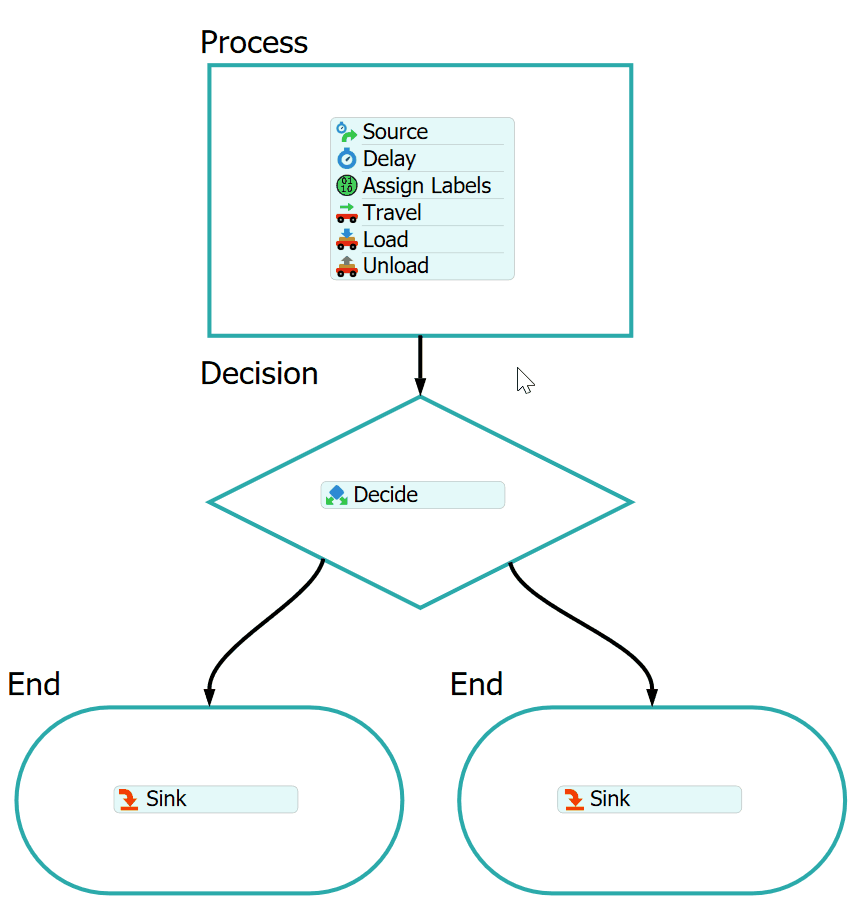
[処理フロー]ライブラリには、標準的なフローチャート形状など、利用できるさまざまな形状が用意されています。

コネクター
上のアニメーションで示したように、フローチャートオブジェクトは標準のコネクターを使用して接続することもできます。フローチャートコンテナの内部にアクティビティが配置されている場合は、それらのコネクターにフローチャートコンテナに含まれているアクティビティとやり取りされるトークンを決定するためのロジックが組み込まれている可能性があります。
フローチャートコンテナへのコネクター
フローチャートコンテナにそれに向けられたアクティビティコネクターが含まれている場合は、トークンがそのコンテナ経由で送信されたときに開始すべきコンテナ内部のアクティビティを決定するために次のルールセットがコンテナで使用されます。
- オブジェクトの[Start Activity]プロパティが定義されている場合は、トークンがそのアクティビティに向けられます。
- [Start Activity]が定義されていない場合は、フローチャートコンテナが、含まれているアクティビティのセットを分析して、入力コネクターのないアクティビティを探します。
- 入力コネクターのない単一のStart Activityが存在する場合は、そのStart Activityにトークンが向けられます。
- 単一のStart Activityが存在しない場合は、入力コネクターのない単一のアクティビティが検索されます。そのようなアクティビティが見つかると、そのアクティビティにトークンが向けられます。
- コンテナ内にまったくアクティビティが存在せず、そのコンテナに単一の出力コネクターが含まれている場合は、2つのコネクター間にコンテナが存在しないかのように、即座にトークンがフローチャートコンテナを「介して」送信されます。
- フローチャートオブジェクトにアクティビティが含まれているが、開始する単一のアクティビティが見つからない場合は、トークンがコネクターを介してフローチャートコンテナに送信されると、FlexSimが開始するアクティビティを決定できなかったことを伝えるエラーをスローします。
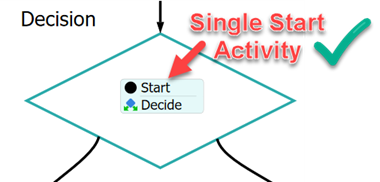
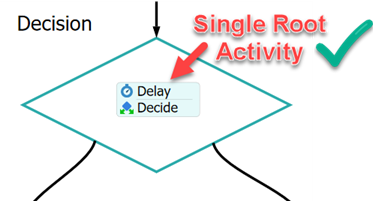
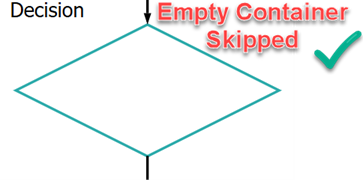
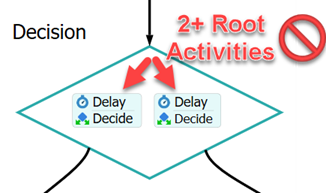
フローチャートコンテナから出るコネクター
フローチャートコンテナに出力コネクターが含まれている場合は、FlexSimが、次のロジックを使用して、そこから出て行くコネクターがない内部のアクティビティを終了させるトークンの送信先を決定します。
プロパティ
次の画像は、すべてのフローチャートオブジェクトで利用可能なプロパティを示しています。
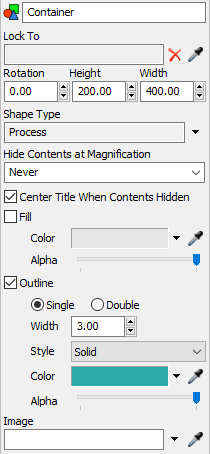
これらの各プロパティについては、次のセクションで説明します。
名前
[名前]ボックスを使用してオブジェクトの名前を変更できます。このプロパティの詳細については、「名前」を参照してください。
ロック先
[ロック先]ボックスを使用して、画像オブジェクトを処理フローのアクティビティにアタッチできます。Imageがオブジェクトにロックされると、そのアクティビティが移動するときにImageも移動します。[サンプラー]ボタン  を使用して、画像オブジェクトをロックするアクティビティを選択します。
を使用して、画像オブジェクトをロックするアクティビティを選択します。
回転
[回転]ボックスを使用して、フローチャートオブジェクトが表示される角度(度数)を設定できます。ベースラインは水平で、回転は右です。たとえば、回転値が90の場合、回転の前と後のオブジェクトを表示した次の画像のようになります。
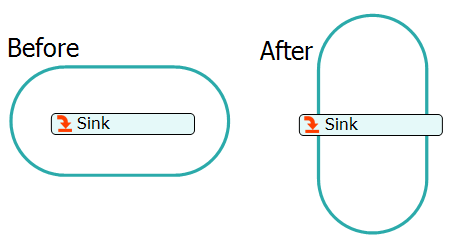
高さ
[高さ]ボックスは、フローチャートオブジェクトの高さを表示します。
幅
[幅]ボックスは、フローチャートオブジェクトの幅を表示します。
形状タイプ
さまざまな種類のフローチャートスタイルをここで切り替えることができ、コンテナの形状が適宜変更されます。
倍率でコンテンツを隠す
ズームレベルを指定すると、そのレベルを超えてズームアウトしたときにコンテナのコンテンツが非表示になります。
Center Title When Contents Hidden
[Center Title When Contents Hidden]チェックボックスがオンになっている場合は、コンテンツが非表示のときに、コンテナのタイトルがコンテナの中央に表示されます。
塗りつぶし
[塗りつぶし]チェックボックスをオフにすると、画像の端をクリックしたときのみ画像を選択できます。この設定により、誤って背景画像をクリックして選択しないようにできます。
画像オブジェクト内の任意の場所をクリックできるようにするには、[塗りつぶし]チェックボックスをオンにします。このチェックボックスをオンにすると、次のプロパティが使用可能になります。
- 色 - カラーセレクターを使用して、フローチャートオブジェクトの背景色を変更します。あるいは、[サンプラー]ボタン
 を使用して、シミュレーションモデルや処理フロー内の任意のオブジェクトから色を選択します。
を使用して、シミュレーションモデルや処理フロー内の任意のオブジェクトから色を選択します。 - [アルファ]スライダーは、画像オブジェクトの透明度を変更します。
外枠
[外枠]チェックボックスをオンにすると、フローチャートオブジェクトの枠線が表示されます。枠線の表示を変更するために使用できるさまざまなプロパティがあります。
- シングルまたはダブル - 黒の実線や二重線(間に白い線が入っているように見えるもの)に切り替えるには、このオプションを使用します。
- 幅 - 枠線の幅を設定します。
- スタイル - 枠線のスタイルを変更します。
- 太さ - 枠線の太さを変更します。
- 色 - 枠線の色を変更するには、カラーセレクターを使用するか、[サンプラー]ボタン
 を使用して、シミュレーションモデルや処理フロー内の任意のオブジェクトから色を選択します。
を使用して、シミュレーションモデルや処理フロー内の任意のオブジェクトから色を選択します。 - [アルファ]スライダーは、枠線の透明度を変更します。
画像
フローチャートの形状に背景画像を使用する場合は、[画像]ボックスを使用して画像を選択します。コンピュータの画像を参照するには、このボックスの横にある矢印をクリックし、メニューから[参照]を選択します。
Start Activity
[Start Activity]プロパティには、トークンがフローチャートコンテナの入力コネクターに送信されたときに開始するアクティビティを明示的に定義します。このプロパティが定義されていない場合は、デフォルトのロジックを使用して開始するアクティビティが決定されます。
説明
[説明]プロパティを使用すれば、フローチャートオブジェクトの説明を含めることができます。これにより、処理フローを自己文書化することができます。